- WhatsApp : (+62) 8777-739-2959
- Support : Kirim Ticket
- Sales : Kirim Ticket
- Pembayaran : Kirim Ticket
- Wordpress
- Dec 17
Cara Install dan Setting Plugin Easy Social Share Button for WordPress
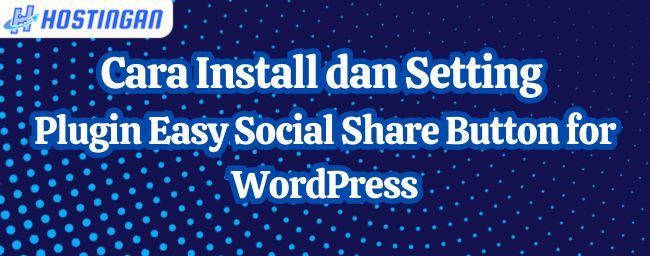
Hostingan.id. Plugin Easy Social Share Button for WordPress adalah plugin WordPress yang memungkinkan Anda untuk menambahkan tombol berbagi media sosial di website Anda dengan mudah dan cepat. Dengan plugin ini, Anda dapat memilih dari lebih dari 50 layanan media sosial, mengatur tampilan, posisi, animasi, dan fitur lainnya untuk tombol berbagi, menampilkan jumlah berbagi, mengintegrasikan dengan Google Analytics, Facebook Pixel, dan layanan pemendek URL, serta mengoptimalkan website Anda untuk AMP dan mobile.
Plugin Easy Social Share Button for WordPress sangat mudah diinstal dan disetting. Anda hanya perlu mengikuti langkah-langkah berikut ini:
Cara Instal Plugin Easy Social Share Button for WordPress
- Login ke dashboard WordPress Anda
- Pilih menu Plugins > Add New
- Ketik Simple Social Share Button di kotak pencarian
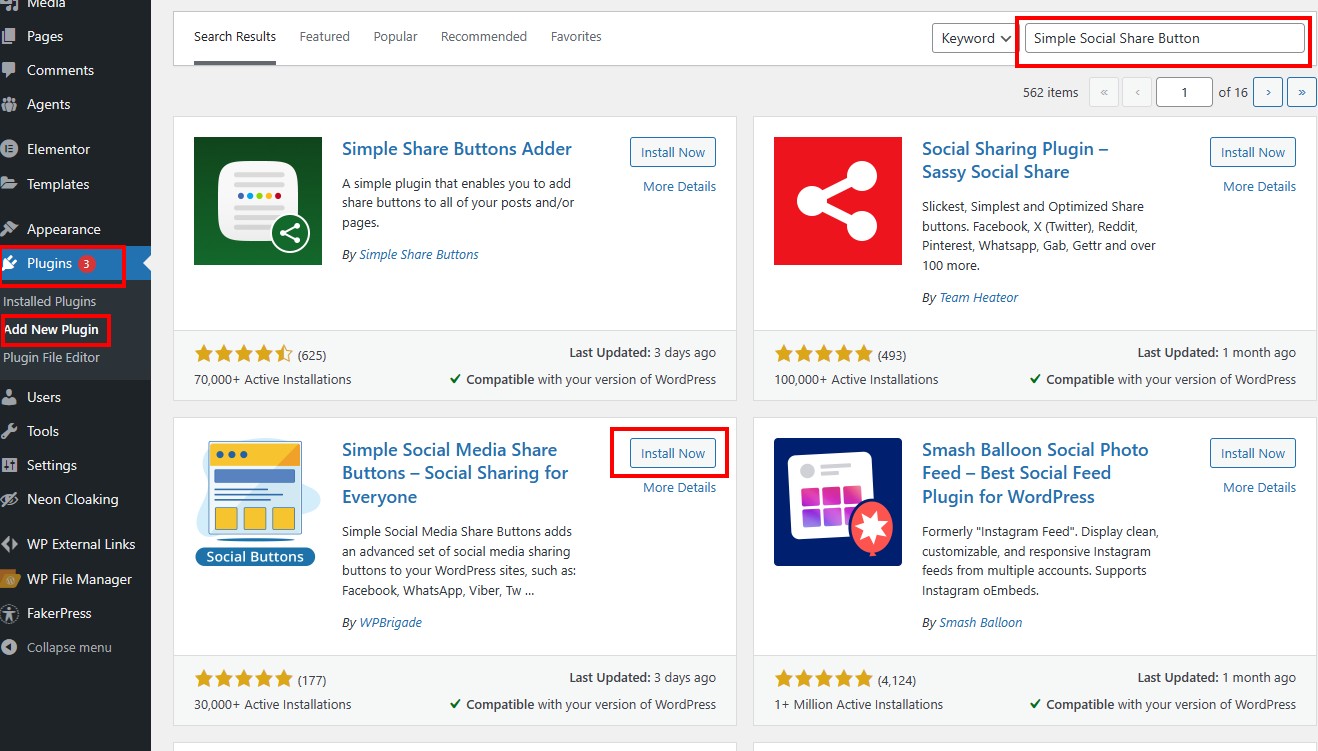
- Klik Install Now dan tunggu hingga proses instalasi selesai
- Klik Activate untuk mengaktifkan plugin
Cara Setting Plugin Easy Social Share Button for WordPress
- Pilih menu Easy Social Share Buttons di dashboard WordPress Anda
- Anda akan melihat beberapa tab yang berisi pengaturan plugin, yaitu:
- Where to Display: untuk mengatur posisi dan kondisi tampilan tombol berbagi di website Anda
- Social Sharing: untuk mengatur layanan media sosial, tampilan, jumlah berbagi, dan fitur lainnya untuk tombol berbagi
- Followers Counter: untuk mengatur tampilan dan posisi tombol pengikut di website Anda
- Subscribe Forms: untuk mengatur tampilan dan posisi formulir berlangganan di website Anda
- Social Profiles: untuk mengatur tampilan dan posisi tombol profil media sosial di website Anda
- Analytics: untuk mengatur integrasi dengan Google Analytics dan Facebook Pixel
- Advanced Settings: untuk mengatur pengaturan lanjutan seperti cache, GDPR, AMP, dan lain-lain
- Di tab Where to Display, Anda dapat mengatur hal-hal berikut:
- Display Settings: untuk mengaktifkan atau menonaktifkan tampilan tombol berbagi di berbagai jenis konten, seperti pos, halaman, produk, atau kustom
- Post Types: untuk memilih jenis pos atau halaman yang ingin Anda tampilkan tombol berbagi
- Locations: untuk memilih lokasi tampilan tombol berbagi, seperti di dalam konten, di samping konten, di atas konten, di bawah konten, di pop-up, di fly-in, di media, atau di shortcode
- Mobile: untuk mengatur tampilan tombol berbagi khusus untuk perangkat mobile, seperti menampilkan tombol berbagi yang berbeda, menyesuaikan ukuran tombol, atau menonaktifkan tombol berbagi
- Di tab Social Sharing, Anda dapat mengatur hal-hal berikut:
- Social Networks: untuk memilih layanan media sosial yang ingin Anda tampilkan di tombol berbagi, seperti Facebook, Twitter, Pinterest, LinkedIn, dan lain-lain
- Button Style: untuk mengatur gaya tampilan tombol berbagi, seperti template, ukuran, bentuk, warna, label, dan ikon
- Counter: untuk mengaktifkan atau menonaktifkan jumlah berbagi yang ditampilkan di tombol berbagi dan mengatur sumber, posisi, dan warna jumlah berbagi
- Additional: untuk mengatur fitur tambahan untuk tombol berbagi, seperti menambahkan tombol cinta, lebih banyak jaringan, cetak, email, atau komentar
- Short URL: untuk mengaktifkan atau menonaktifkan fitur pemendek URL untuk tombol berbagi dan mengatur layanan pemendek URL yang ingin Anda gunakan, seperti bit.ly, rebrandly, goo.gl, atau lainnya
- After Share Actions: untuk mengaktifkan atau menonaktifkan fitur aksi setelah berbagi, seperti menampilkan pesan terima kasih, menampilkan tombol ikuti, atau menampilkan pop-up berlangganan
- Di tab Followers Counter, Anda dapat mengatur hal-hal berikut:
- Activate Followers Counter: untuk mengaktifkan atau menonaktifkan tampilan tombol pengikut di website Anda
- Social Networks: untuk memilih layanan media sosial yang ingin Anda tampilkan di tombol pengikut, seperti Facebook, Twitter, Pinterest, LinkedIn, dan lain-lain
- Button Style: untuk mengatur gaya tampilan tombol pengikut, seperti template, ukuran, bentuk, warna, label, dan ikon
- Counter: untuk mengaktifkan atau menonaktifkan jumlah pengikut yang ditampilkan di tombol pengikut dan mengatur sumber, posisi, dan warna jumlah pengikut
- Locations: untuk memilih lokasi tampilan tombol pengikut, seperti di dalam konten, di samping konten, di atas konten, di bawah konten, di widget, di shortcode, atau di menu
- Additional: untuk mengatur fitur tambahan untuk tombol pengikut, seperti menambahkan tombol berlangganan, menambahkan tombol berbagi, atau menambahkan tombol total pengikut
- Di tab Subscribe Forms, Anda dapat mengatur hal-hal berikut:
- Activate Subscribe Forms: untuk mengaktifkan atau menonaktifkan tampilan formulir berlangganan di website Anda
- Service: untuk memilih layanan email marketing yang ingin Anda gunakan, seperti MailChimp, AWeber, GetResponse, atau lainnya
- Form Style: untuk mengatur gaya tampilan formulir berlangganan, seperti template, ukuran, warna, label, dan ikon
- Locations: untuk memilih lokasi tampilan formulir berlangganan, seperti di dalam konten, di samping konten, di atas konten, di bawah konten, di pop-up, di fly-in, di widget, di shortcode, atau di menu
- Additional: untuk mengatur fitur tambahan untuk formulir berlangganan, seperti menambahkan tombol berbagi, menambahkan tombol cinta, atau menambahkan tombol komentar
- Di tab Social Profiles, Anda dapat mengatur hal-hal berikut:
- Activate Social Profiles: untuk mengaktifkan atau menonaktifkan tampilan tombol profil media sosial di website Anda
- Social Networks: untuk memilih layanan media sosial yang ingin Anda tampilkan di tombol profil, seperti Facebook, Twitter, Pinterest, LinkedIn, dan lain-lain
- Button Style: untuk mengatur gaya tampilan tombol profil, seperti template, ukuran, bentuk, warna, label, dan ikon
- Locations: untuk memilih lokasi tampilan tombol profil, seperti di dalam konten, di samping konten, di atas konten, di bawah konten, di widget, di shortcode, atau di menu
- Additional: untuk mengatur fitur tambahan untuk tombol profil, seperti menambahkan tombol berlangganan, menambahkan tombol berbagi, atau menambahkan tombol total pengikut
- Di tab Analytics, Anda dapat mengatur hal-hal berikut:
- Activate Analytics: untuk mengaktifkan atau menonaktifkan fitur analitik untuk tombol berbagi dan tombol pengikut
- Google Analytics: untuk mengaktifkan atau menonaktifkan integrasi dengan Google Analytics dan mengatur event tracking untuk setiap layanan media sosial
- Facebook Pixel: untuk mengaktifkan atau menonaktifkan integrasi dengan Facebook Pixel dan mengatur event tracking untuk setiap layanan media sosial
- Cache: untuk mengaktifkan atau menonaktifkan cache untuk plugin dan mengatur interval waktu refresh cache
- GDPR: untuk mengaktifkan atau menonaktifkan opsi persetujuan pengguna sebelum berbagi konten
- AMP: untuk mengaktifkan atau menonaktifkan plugin di halaman AMP
- Miscellaneous: untuk mengatur pengaturan lainnya seperti menambahkan atribut rel=“nofollow” ke tombol berbagi, menonaktifkan plugin di halaman atau pos tertentu, menonaktifkan plugin di perangkat mobile, dan lain-lain
Setelah Anda selesai mengatur plugin Easy Social Share Button for WordPress sesuai keinginan Anda, jangan lupa untuk menyimpan pengaturan Anda dengan mengklik tombol Save Changes.
Kesimpulan
Plugin Easy Social Share Button for WordPress adalah plugin WordPress yang sangat berguna untuk menambahkan tombol berbagi media sosial di website Anda dengan mudah dan cepat. Plugin ini memiliki banyak pilihan dan pengaturan yang dapat Anda sesuaikan dengan mudah. Dengan plugin ini, Anda dapat meningkatkan trafik dan popularitas website Anda melalui media sosial. Plugin ini juga kompatibel dengan berbagai plugin dan tema WordPress lainnya.
Related Posts

Strategi Membangun Website Affiliate yang Sukses dengan Teori Copywriting yang Menjual
Membangun website affiliate yang sukses bukanlah sekadar membuat situs dan menaruh beberapa link afiliasi. Dibutuhkan strategi yang matang, salah satunya adalah menguasai teknik copywriting yang efektif. Copywriting, atau seni menulis kata-kata yang mampu mendorong tindakan,…
- Oct 18

Cara Membuat Konten Viral di WordPress untuk Affiliate Marketing
Affiliate marketing telah menjadi salah satu strategi yang populer untuk menghasilkan pendapatan secara online. Bagi pemula yang baru memulai, salah satu tantangan terbesar adalah membuat konten yang dapat menarik perhatian banyak orang, bahkan menjadi viral….
- Oct 17
Latest Post
Pengaruh Latency dan TTFB Terhadap SEO Website
- March 6, 2025
Komentar Terbaru
- M Iqbal Hidayatullah on Memasang Watermark Pada Gambar Secara Otomatis di WordPress
- M Iqbal Hidayatullah on Membuat Artikel Masuk Dalam Halaman Pertama Google
- M Iqbal Hidayatullah on Cara Upload Gambar WebP di WordPress Tanpa Plugin
- M Iqbal Hidayatullah on Cara Menghapus Backlink Website Dengan Google Disavow Link
- M Iqbal Hidayatullah on Cara Menghapus Backlink Website Dengan Google Disavow Link



